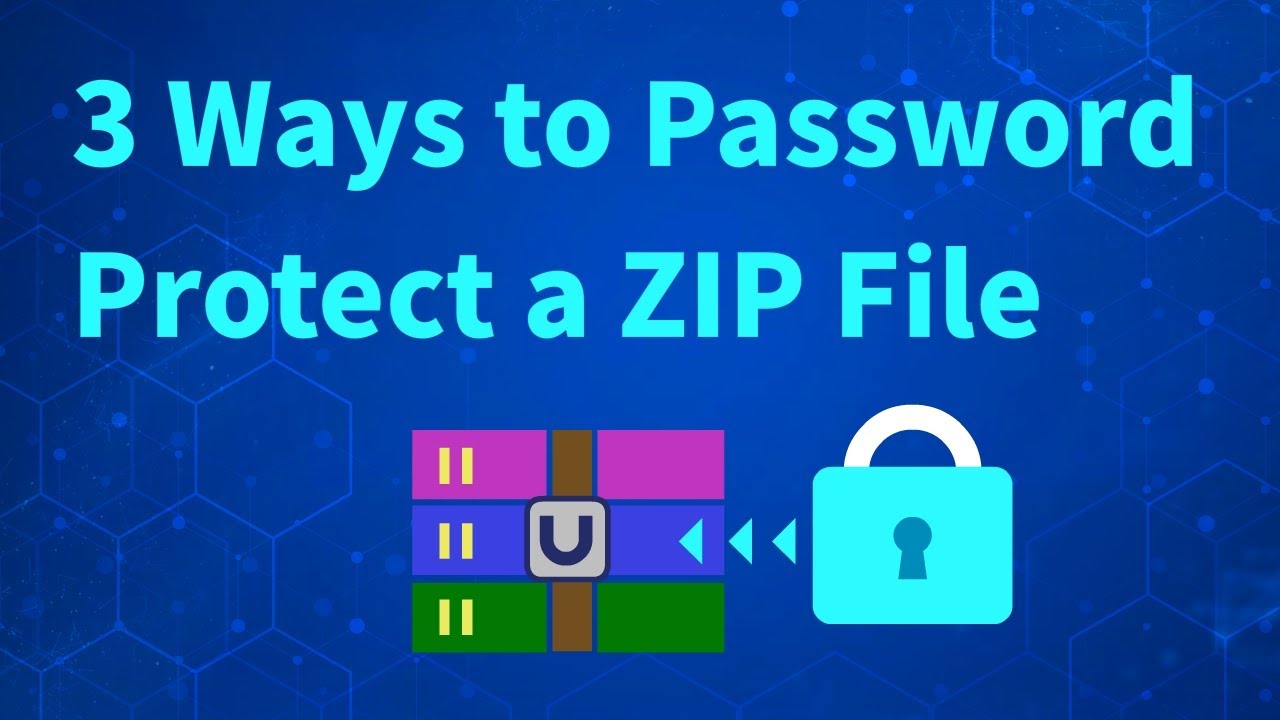Bonjour, j'ai un dossier zippé qui contient beaucoup de documents importants et je souhaite ajouter un mot de passe pour le protéger. Comment puis-je faire ça ?
Si vous envoyez des documents importants tels que des factures ou des rapports de travail dans un fichier ZIP, il est conseillé de les protéger par mot de passe, pour empêcher tout accès non autorisé. Dans cet article, nous vous présenterons trois méthodes efficaces pour protéger un fichier ZIP par un mot de passe ou créer des fichiers ZIP protégés par mot de passe.
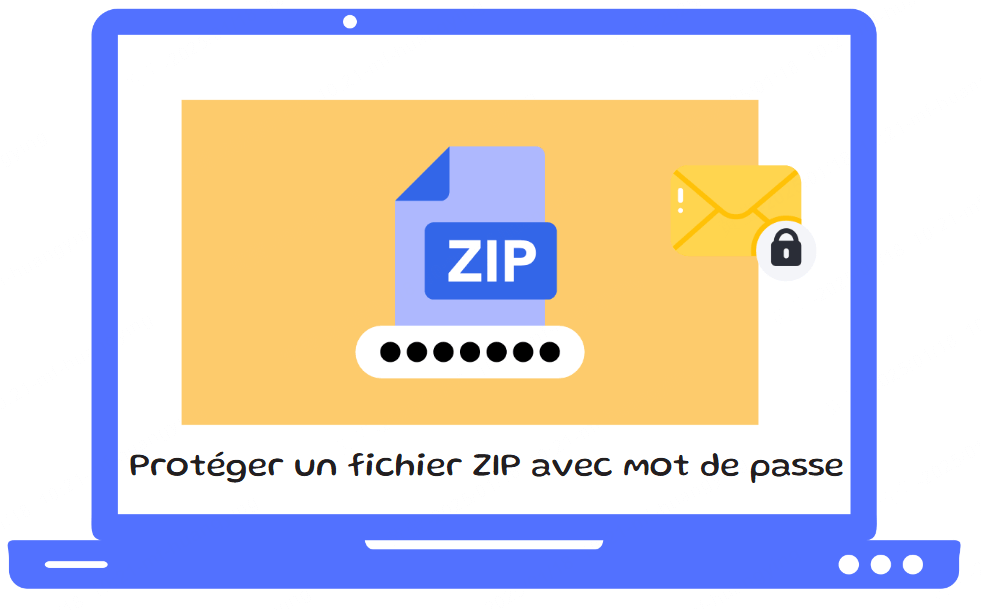
Table des matières [Masquer]
Vous pouvez également regarder le guide vidéo ci-dessous pour protéger les fichiers ZIP par mot de passe en utilisant 3 méthodes mentionnées :
Méthode 1 : Protéger des fichiers ZIP avec un mot de passe dans Winzip
Winzip est un compresseur populaire et professionnel pour Windows 7/8/8.1/10/11. Il peut créer des archives aux formats de fichiers .zip et .zipx. Lorsque vous créez un fichier .zip ou .zipx, vous pouvez choisir de le crypter. Il prend en charge le cryptage AES avec des clés de 128 bits et 256 bits utilisées dans le monde entier. Voyons maintenant comment ajouter un mot de passe à un fichier Zip avec WinZip.
Étape 1 : Lancez WinZip. Activez l'option « Chiffrer » dans le panneau « Action ». (Vous pouvez choisir une méthode de cryptage dans « Options »).
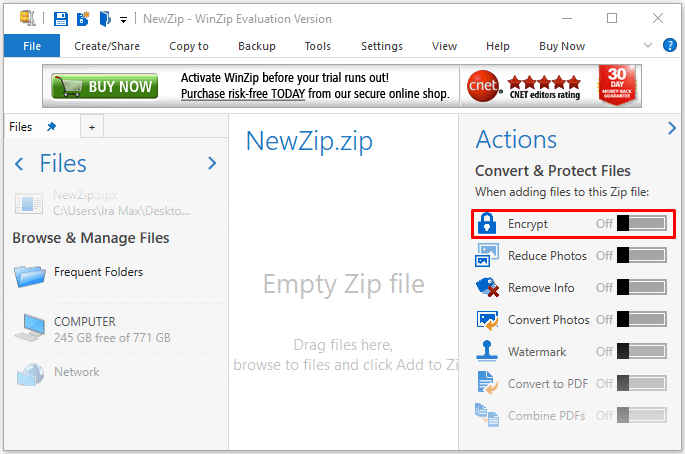
Étape 2 : Recherchez le fichier Zip que vous souhaitez protéger dans le panneau de gauche et faites-le glisser vers la fenêtre « NewZip.zip ».
Étape 3 : Une fenêtre « Attention WinZip » s'affiche. Cliquez sur « OK » pour continuer.
Étape 4 : Saisissez un mot de passe pour protéger votre fichier Zip et saisissez-le à nouveau pour confirmer. Le mot de passe doit comporter au moins 8 caractères.
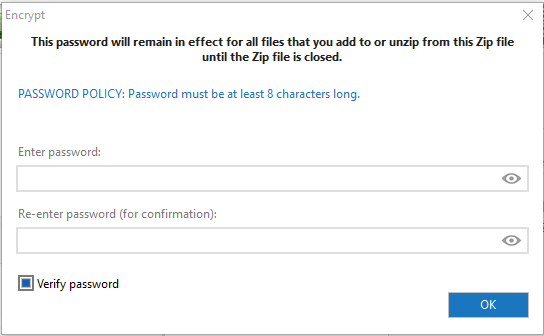
Étape 5 : Cliquez sur l'option « Enregistrer sous “ dans le panneau ” Action ». Une fois cela fait, votre fichier Zip est crypté avec succès.
Méthode 2 : Ajouter un mot de passe à un fichier zip dans 7-ZIP
7-ZIP est un archiveur de fichiers gratuit. Il possède son propre format d'archive avec l'extension de fichier .7z, mais prend également en charge la création de fichiers compressés dans d'autres formats d'archive tels que bzip2, gzip, tar, wim, xz et zip. Si vous souhaitez mettre un mot de passe sur un fichier Zip avec 7-Zip, vous avez le choix entre deux méthodes de cryptage : AES-256 et ZipCrypto. La première offre un cryptage plus fort et est maintenant supportée par de nombreux archiveurs courants.
Voyons maintenant comment ajouter un mot de passe à un fichier Zip avec le logiciel 7-Zip.
Étape 1 : Après avoir installé 7-ZIP sur votre ordinateur, vous pouvez localiser le fichier ZIP que vous souhaitez protéger. Faites un clic droit dessus et sélectionnez 7-ZIP. Si vous sélectionnez l'option 7-ZIP, vous verrez « Ajouter aux archives » et cliquez dessus.
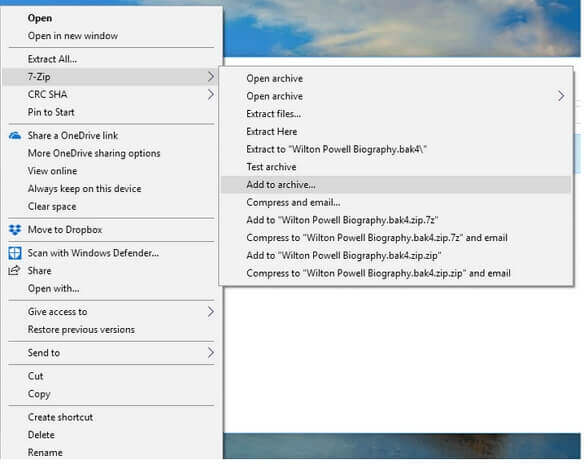
Étape 2 : Un nouveau menu de paramètres apparaîtra alors. Sous le format d'archive, sélectionnez le format de sortie « ZIP ».
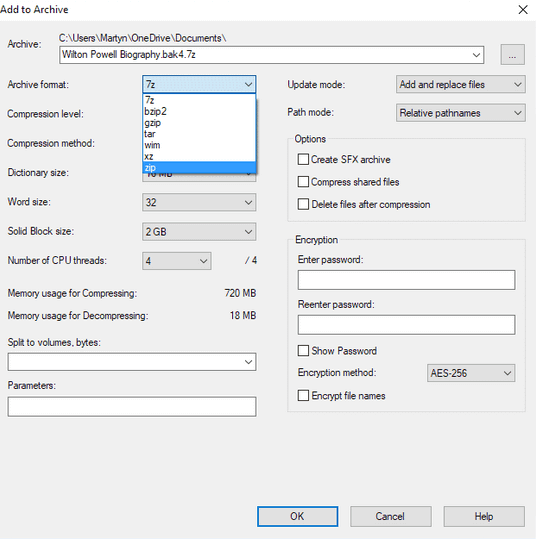
Étape 3 : Accédez ensuite à l’option « Cryptage » dans le coin inférieur droit et saisissez le mot de passe de votre choix. Confirmez le mot de passe et sélectionnez la méthode de cryptage. Après cela, vous pouvez cliquer sur le bouton « OK ».
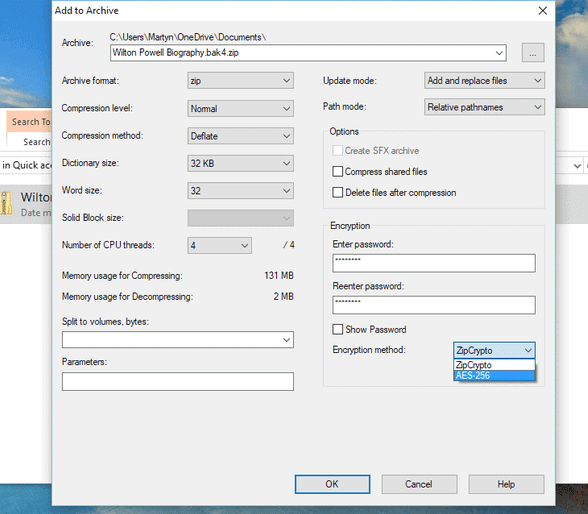
Félicitations, vous avez maintenant sécurisé votre fichier ZIP. La prochaine fois que vous souhaiterez le décompresser, vous devrez saisir le mot de passe que vous avez défini.
Méthode 3 : Protéger le dossier ZIP par mot de passe avec WinRAR
WinRAR est un logiciel d'archivage et de compression pour Windows XP et les versions ultérieures. Il peut créer et ouvrir des fichiers compressés au format RAR et Zip. Selon certaines déclarations officielles, il prend en charge le cryptage AES. Cependant, lorsque vous définissez un mot de passe pour le fichier Zip, vous avez seulement l'option "cryptage Zip ancien". C'est une technique de cryptage plus ancienne et relativement faible. Il ne peut ne pas fournir la protection nécessaire aux informations sensibles.
Instructions sur la façon de protéger un fichier Zip par un mot de passe avec WinRAR :
Étape 1 : Tout d’abord, installez WinRAR sur votre ordinateur. Recherchez ensuite le fichier ou le dossier que vous souhaitez compresser, cliquez dessus avec le bouton droit et sélectionnez l'option « Ajouter aux archives ».
Étape 2 : Dans la fenêtre qui s'ouvre, sélectionnez « ZIP » comme format d'archive. Ensuite, cliquez sur le bouton « Définir le mot de passe » dans le coin inférieur droit.
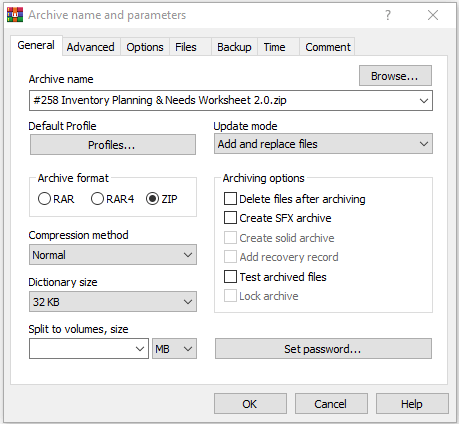
Étape 3 : Une nouvelle fenêtre s'ouvrira dans laquelle vous pourrez saisir votre mot de passe pour protéger l'archive. Vous avez la possibilité d'activer ou non le « cryptage ZIP Legacy » en fonction de vos besoins de sécurité.
Étape 4 : Cliquez sur « OK » pour terminer le processus. Votre fichier ZIP est désormais protégé par mot de passe.
Astuce : Comment accéder à un fichier Zip verrouillé en cas d'oubli du mot de passe ?
Maintenant que vous avez ajouté un mot de passe à votre fichier Zip, il est possible que vous l'oubliiez. Que ferez-vous dans ce cas ? Il peut être frustrant d’essayer tous les mots de passe possibles sans succès.C'est là qu'un outil tiers peut être utile, qui peut déverrouiller des fichiers ZIP sans connaître le mot de passe.
Un logiciel recommandé est Passper Pro, un puissant outil de déverrouiller des fichiers Zip cryptés. C'est un outil puissant de récupération de mots de passe qui permet de retrouver les mots de passe des fichiers Zip créés par WinZip, 7-Zip, PKZIP ou WinRAR. Il propose quatre méthodes de récupération intelligentes qui réduisent considérablement le nombre de mots de passe possibles et raccourcissent ainsi le temps de récupération. En outre, avec une vitesse impressionnante allant jusqu'à 10 000 vérifications de mot de passe par seconde, le programme ne nécessite pas de connexion Internet pendant le processus de récupération, garantissant totalement ainsi la sécurité des données.
Comment déverrouiller les fichiers Zip cryptés avec Passper Pro ?
En suivant ces étapes, vous pouvez assurer une protection optimale de vos données lors de la création et de la restauration d'archives ZIP protégées par mot de passe.
Étape 1 : Installation : Téléchargez la version Windows de Passper Pro et installez le programme sur votre ordinateur.
Étape 2 : Ajouter un fichier : lancez le programme et cliquez sur le bouton « Ajouter » pour télécharger le fichier ZIP que vous souhaitez déverrouiller.
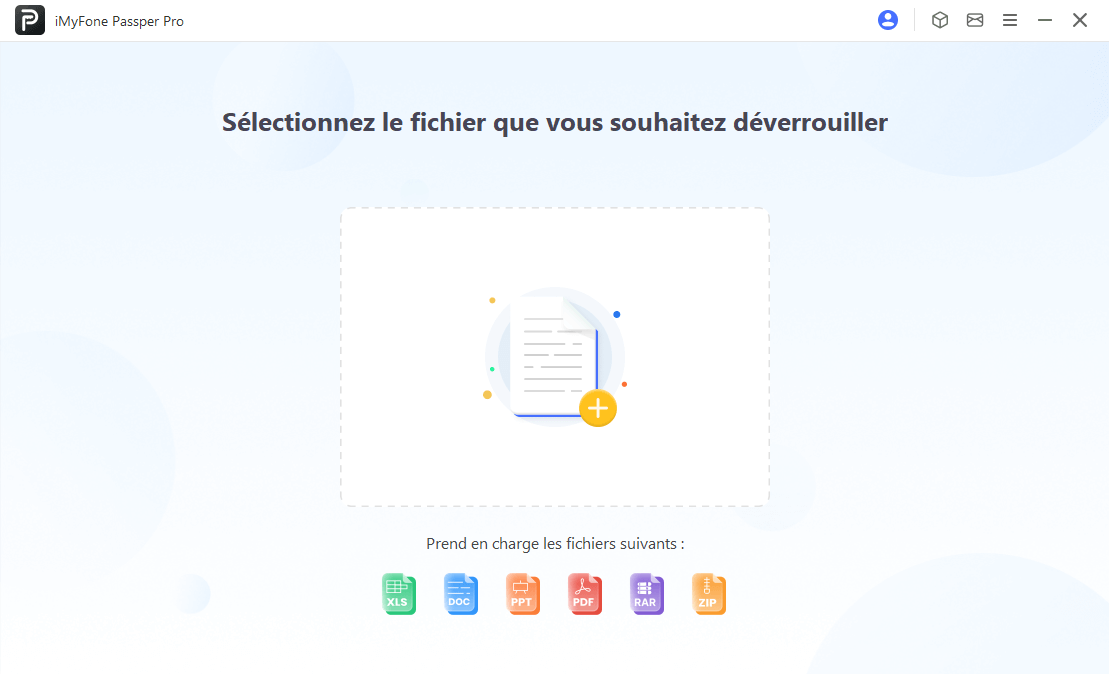
Étape 3 : Sélectionnez la méthode de récupération : sélectionnez une méthode de récupération appropriée en fonction de votre situation. Des instructions détaillées pour chaque méthode sont disponibles dans le programme.
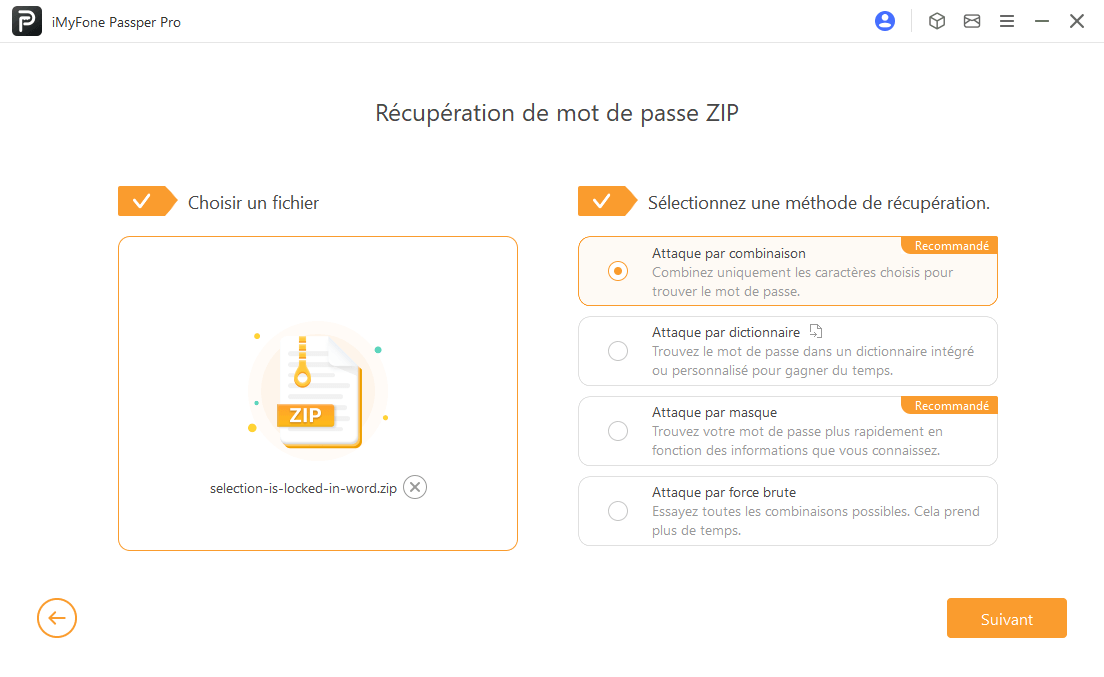
Étape 4. Démarrer la récupération : cliquez sur le bouton Restaurer. Le programme commencera immédiatement à récupérer votre mot de passe. Après une récupération réussie, vous serez averti et vous pourrez copier le mot de passe pour accéder à votre fichier ZIP protégé par mot de passe.
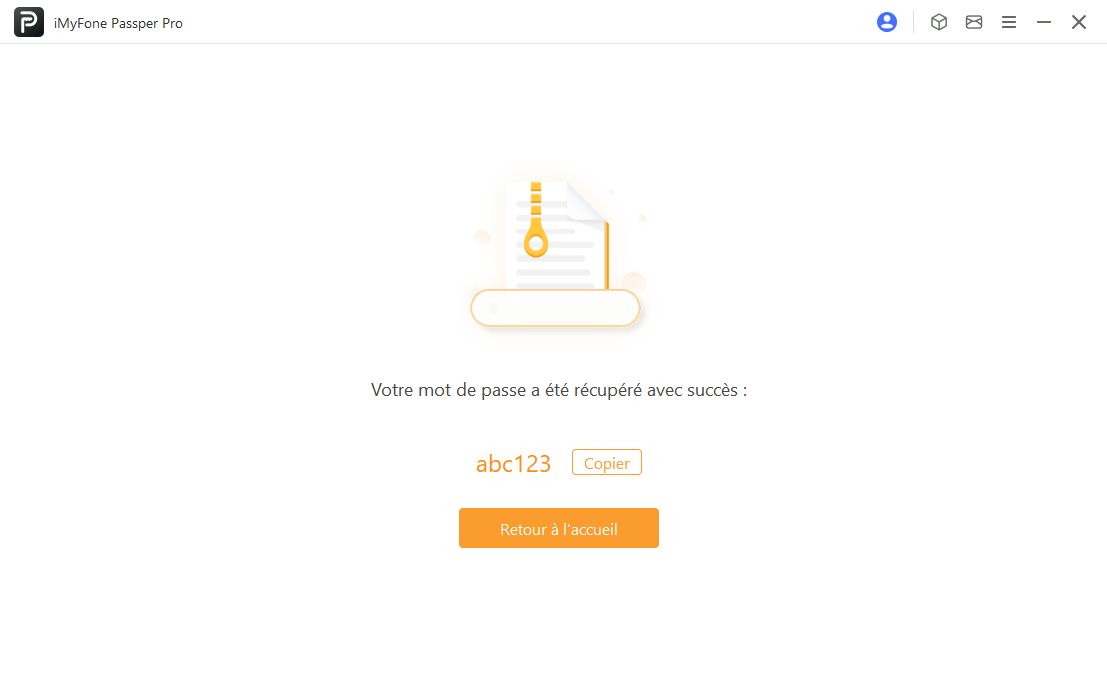
En suivant ces étapes, vous pouvez assurer une protection optimale de vos données lors de la création et de la restauration d'archives ZIP protégées par mot de passe.
Conseils essentiels pour les mots de passe de fichiers :
🚧 Vous avez oublié votre mot de passe ZIP ? Vous pouvez trouver plus d'options dans cet article que j'ai préparé pour vous : Mot de passe ZIP oublié ? Récupérez-le maintenant !
🚧 Mot de passe du fichier au format RAR oublié, lisez cet article : Craquer le mot de passe RAR.
Conclusion
Le format ZIP est idéal pour transférer facilement des fichiers volumineux et importants. Si les données sont trop importantes, il est recommandé d'utiliser la méthode ci-dessus pour protéger par mot de passe le fichier ZIP. Si vous avez oublié le mot de passe, vous pouvez utiliser iMyFone Passper pour récupérer le mot de passe de votre dossier ZIP.